|
|
|
Learn AutoCAD 2000 all rights reserved < M.Ismail ® NO: 1033.1542 >
|
الدرس الرابع |
|||
| مقدمة | |||
|
ستتعلم في هذا الفصل حذف كائن وتحريكه، وطرق انتقائه، والاستفادة من أنماط الوثب في تحديد المواقع بدقة. وستلقي نظرة على الأساليب المستخدمة في التخلص من المشاكل، وكيفية الاستفادة من الموجّه والمؤشر للتخاطب مع أوتوكاد. |
|||
| حذف (Erase) كائن وطرق انتقائه: | |||
|
عندما ترغب في
التخلص من كائن رسومي، يمكنك استخدام أمر "حذف" (Erase) لهذا الغرض. للقيام
بذلك انتق زر "حذف" من شريط أدوات التعديل، وعند ظهور موجه "انتق كائناً"
(Select object) في نافذة أوامر أوامر، انقر بزر الفأرة الأيسر على ذلك
الكائن (تسمى هذه الطريقة بالانتقاء المفرد)، يقوم أوتوكاد بتمييز الكائن
بحيث يصبح متقطعاً، اضغط بعدها زر الفأرة الأيمن أو اضغط مفتاح |
|||
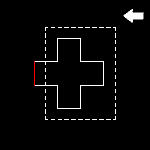 تصبح طريقة انتقاء الكائن
هذه غير عملية عندما ترغب بحذف كمية كبيرة من الكائنات، ولذلك يوفر أوتوكاد
طرقاً أخرى لانتقاء الكائنات، كما يلي: تصبح طريقة انتقاء الكائن
هذه غير عملية عندما ترغب بحذف كمية كبيرة من الكائنات، ولذلك يوفر أوتوكاد
طرقاً أخرى لانتقاء الكائنات، كما يلي: عند ظهور الموجه "انتق كائناً"، اكتب All ثم عند ظهور الموجه "انتق كائناً"، انقر بزر الفأرة الأيسر مرة واحدة في مكان فارغ، ثم حرك المؤشر من اليمين إلى اليسار، يظهر إطار متقطع (crossing)، اجعل الكائنات التي ترغب بحذفها بحيث يكون الكائن موجوداً كله أو بعضه داخل الإطار(لن يحذف أوتوكاد الكائنات المشار إليها باللون الأحمر). |
|||
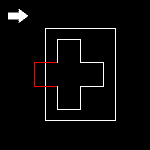 عند ظهور الموجه "انتق كائناً"،
انقر بزر الفأرة الأيسر مرة واحدة في مكان فارغ، ثم حرك المؤشر من اليسار إلى
اليمين ، يظهر إطار عادي (window)، اجعل الكائنات التي ترغب بحذفها بحيث يكون
الكائن موجوداً كله داخل الإطار (لن يحذف أوتوكاد الكائنات المشار إليها
باللون الأحمر). عند ظهور الموجه "انتق كائناً"،
انقر بزر الفأرة الأيسر مرة واحدة في مكان فارغ، ثم حرك المؤشر من اليسار إلى
اليمين ، يظهر إطار عادي (window)، اجعل الكائنات التي ترغب بحذفها بحيث يكون
الكائن موجوداً كله داخل الإطار (لن يحذف أوتوكاد الكائنات المشار إليها
باللون الأحمر). |
|||
| نقل (Move) كائن: | |||
|
|
|||
| الخروج من المشاكل: | |||
|
يتعرض المستخدم إلى ارتكاب
أخطاء دائماً، ولذلك فإن معرفة الأدوات التالية يساعد على التراجع عنها
بسهولة:
3 – التراجع (Undo): إذا قمت برسم كائن
جديد أو تعديل كائن قديم بطريق الخطأ، وكنت ترغب بالتراجع عن ذلك، انقر على
زر "تراجع |
|||
| الموجّه ومؤشر الرسم: | |||
|
يساعدك موجّه الأوامر على فهم ما يطلبه
أوتوكاد منك، كما يساعد أوتوكاد على معرفة ما تطلبه منه. فعندما نقوم
بالإيعاز إلى أوتوكاد برسم خط، نكتب عادة line عند موجّه الأوامر (عبارة
Command)، وعندما يستعد أوتوكاد لرسم هذا الخط فإنه يسأل عن نقطة البداية
(Start point). تساعد مراقبة شكل مؤشر الرسم أثناء العمل في أوتوكاد، بنفس الطريقة على فهم ما يجب القيام به. وهكذا فإن مفتاح النجاح في العمل مع أوتوكاد هو في فهم طريقة تخاطبه معك. |
|||
| المؤشر القياسي: أوتوكاد ينتظر تعليماتك. | مؤشر انتقاء النقاط: أوتوكاد ينتظر إدخالاً منك. يمكن أن يكون هذا الإدخال نقطة أو قيمة..الخ. | مؤشر انتقاء الكائنات: أوتوكاد ينتظرك إلى أن تقوم بانتقاء كائنات. | مؤشر أنماط الوثب (Osnap): سيختار أوتوكاد نقطة، ولكنه سيثب إلى أقرب نقطة تحددها أنت. |
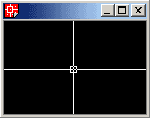 |
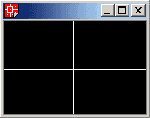 |
 |
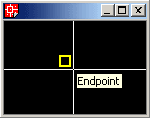 |
| الشاشة النصّية (Text Screen): | |||
| يمكن فتح وإغلاق الشاشة النصية، التي تظهر المزيد من المعلومات أكثر مما تتسع نافذة الأوامر، بالضغط على مفتاح F2 من لوحة المفاتيح. | |||
| استخدام التعليمات (Help): | |||
|
عندما ترغب في الحصول من أوتوكاد على معلومات عن الأمر الذي تستخدمه حالياً، اضغط مفتاح F1 من لوحة المفاتيح. إذا لم تكن تستخدم أوتوكاد، وقمت بضغط F1، يعرض أوتوكاد الصفحة الأولى من نظام تعليماته (Help). |
|||
Learn AutoCAD 2000 all rights reserved < M.Ismail ® NO: 1033.1542 >